win7系统怎么关闭3d加速
来源:www.laobaicai.net 发布时间:2022-05-24 08:15
win7系统有自带的一个3d加速功能,可以让视觉效果有所提升,不过这个功能比较占用内存,对于一般的电脑用户而言,这个功能是可有可无的,那么win7系统怎么关闭3d加速呢?下面老白菜u盘装系统为大家分享win7系统关闭3d加速的操作方法。
关闭3d加速方法介绍:
1、首先,按下“win+r”组合键,打开运行窗口输入“dxdiag”按回车键打开DirectX诊断工具。如图所示:
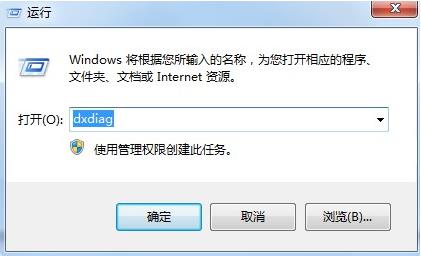
2、将界面切换到“显示”查看,即可查看到系统是否开启3d加速。如图所示:
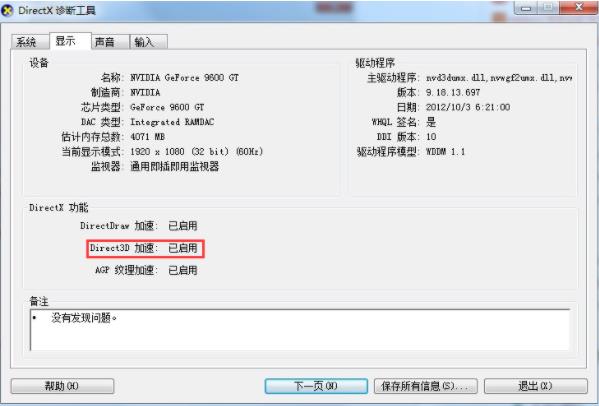
3、一样按“win+r”组合键,打开运行窗口输入“regedit”按回车键打开注册表编辑器。如图所示:
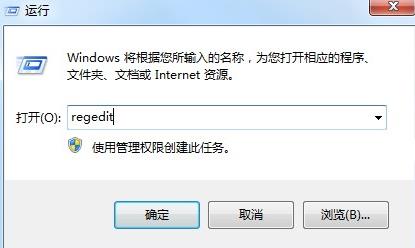
4、然后依次展开“HKEY_LOCAL_MACHINE\SOFTWARE\Microsoft\DirectDraw”下一步。如图所示:
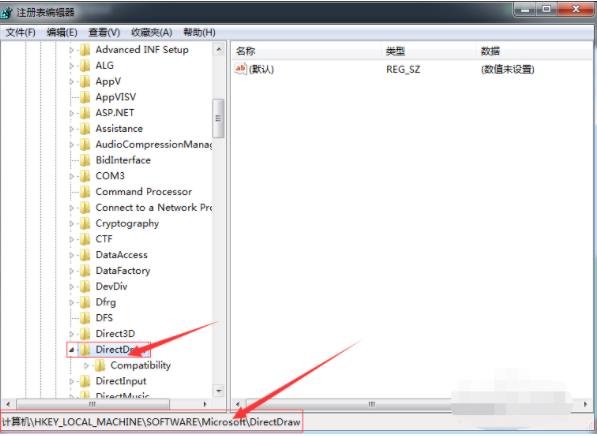
5、鼠标右击“DirectDraw”文件夹新建一个名为EmulationOnly的DWORD项。如图所示:
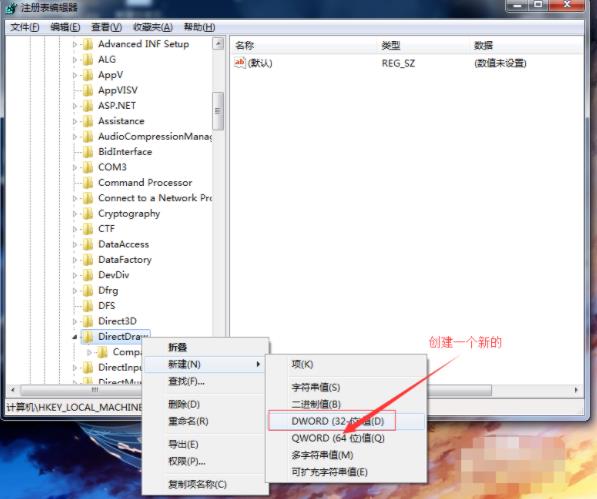
6、创建好后双击,然后将“数值数据”设置为1,点击确定保存设置后,重启计算机即可生效。如图所示:
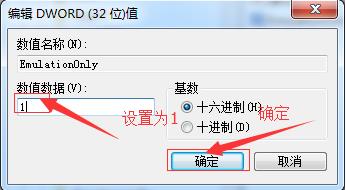
关于win7系统关闭3d加速的操作方法就为用户们详细分享到这里了,如果用户们想要关闭3d加速,可以参考以上方法步骤进行操作哦,希望本篇教程能够帮到大家,更多精彩教程请关注老白菜官方网站。
推荐阅读
"win10系统查看显卡配置操作教程分享"
- win10系统输入法不见了解决方法介绍 2022-08-08
- win10系统修改鼠标dpi值操作方法介绍 2022-08-06
- win10系统查看无线网络密码操作方法介绍 2022-08-05
- win10系统应用商店没有网络解决方法介绍 2022-08-04
win10系统设置声音双通道操作方法介绍
- win10系统设置动态锁操作方法介绍 2022-08-02
- win10系统设置日语输入法操作方法介绍 2022-08-01
- win10系统怎么设置还原点 2022-07-30
- win10系统怎么设置自动锁屏功能 2022-07-29
老白菜下载
更多-
 老白菜怎样一键制作u盘启动盘
老白菜怎样一键制作u盘启动盘软件大小:358 MB
-
 老白菜超级u盘启动制作工具UEFI版7.3下载
老白菜超级u盘启动制作工具UEFI版7.3下载软件大小:490 MB
-
 老白菜一键u盘装ghost XP系统详细图文教程
老白菜一键u盘装ghost XP系统详细图文教程软件大小:358 MB
-
 老白菜装机工具在线安装工具下载
老白菜装机工具在线安装工具下载软件大小:3.03 MB










